更新された4月2024:エラーメッセージの表示を停止し、最適化ツールを使用してシステムの速度を低下させます。 今すぐ入手 このリンク
- ダウンロードしてインストール こちらの修理ツール。
- コンピュータをスキャンしてみましょう。
- その後、ツールは あなたのコンピューターを修理する.
ウィンドウを展開することは素晴らしい機能です。 ウィンドウを画面の隅または横にドラッグすると、Windowsは自動的にウィンドウのサイズを変更してこのフィールドに入力します。 画面の片側でウィンドウをつかむと、Windowsは、残りの半分を埋めるために使用できる他の開いているウィンドウのサムネイルビューを表示します。 スナップアシストです。気に入らない場合は、オフにすることができます。

スナップアシスト機能が好きな人もいれば、作業が中断されると思う人もいます。 好みが何であれ、気に入らない場合はスナップアシストを簡単に無効にすることができます。
Windows 10でWindowsスナップアシストを無効にする方法
Windows 10でSnap Assistを無効にするには、[スタート]メニューから設定アプリケーションを起動するか、次を使用して検索します コルタナ またはWindows Search。 [設定]ウィンドウで、[システム]をクリックします。
[システム環境設定]ウィンドウで、左側の列にある[マルチタスク]を見つけてクリックします。 右側の「複数のウィンドウの操作」カテゴリの下に、ウィンドウが表示されます。ウィンドウをクリックすると、その横にクリックできるものが表示され、[オフ]に設定されます。 これにより、Windows10でスナップアシストが無効になります。
2024 年 XNUMX 月の更新:
ファイルの損失やマルウェアからの保護など、このツールを使用してPCの問題を防ぐことができるようになりました。 さらに、最大のパフォーマンスを得るためにコンピューターを最適化するための優れた方法です。 このプログラムは、Windowsシステムで発生する可能性のある一般的なエラーを簡単に修正します。完璧なソリューションが手元にある場合は、何時間ものトラブルシューティングを行う必要はありません。
- ステップ1: PC Repair&Optimizer Toolをダウンロード (Windows 10、8、7、XP、Vista - マイクロソフトゴールド認定)。
- ステップ2:“スキャンの開始PCの問題の原因である可能性があるWindowsレジストリ問題を見つけるため。
- ステップ3:“全て直すすべての問題を解決します。
Snap Assistを無効にしたら、Windows 10設定ウィンドウを閉じてから、Windows 10デスクトップの側面または隅にアプリケーションまたはウィンドウを接続してみてください。 アプリケーションは正常に動作しますが、デスクトップに残っているスペースは、Snap Assistが推奨するアプリケーションがなくても同じままです。
不在の場合、スナップアシストの方が思ったよりも価値があることに気付いた場合は、[設定]> [システム]> [マルチタスク]に戻り、[スナップアシスト]オプションを再度有効にします。
マウスクリックでWindowsスナップを無効にする
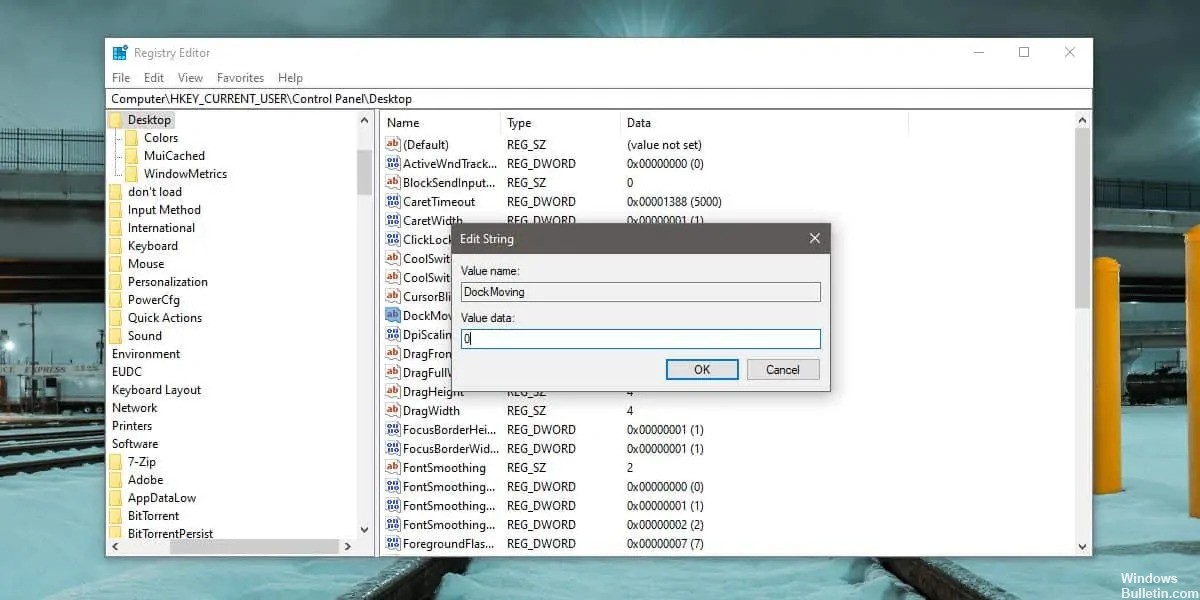
Win + Rキーの組み合わせをタップして、ランボックスを開きます。 実行領域で、次を入力してEnterを押します。 レジストリを編集するため、管理者権限が必要です。
regeditを
レジストリエディターが開いたら、次の場所に移動します。
HKEY_CURRENT_USER \ Control Panel \ Desktop
次のキーを見つけてダブルクリックします。 値を0に設定してログアウトし、システムに再度ログインします。
DockMoving
まとめ
クイックヘルプでは、ウィンドウをすばやく簡単に保存できます。 ただし、無効にする場合は、上記の方法を使用していつでも無効にできます。
https://support.microsoft.com/en-us/help/4027324/windows-10-snap-your-windows
専門家のヒント: この修復ツールはリポジトリをスキャンし、これらの方法のいずれも機能しなかった場合、破損したファイルまたは欠落しているファイルを置き換えます。 問題がシステムの破損に起因するほとんどの場合にうまく機能します。 このツールは、パフォーマンスを最大化するためにシステムも最適化します。 それはによってダウンロードすることができます ここをクリック

CCNA、Web開発者、PCトラブルシューター
私はコンピュータ愛好家で、実践的なITプロフェッショナルです。 私はコンピュータープログラミング、ハードウェアのトラブルシューティング、修理の分野で長年の経験があります。 私はWeb開発とデータベースデザインを専門としています。 また、ネットワーク設計およびトラブルシューティングに関するCCNA認定も受けています。

